keyshot和CR渲染器、VR渲染器一样,都是在设计行业当中应用较为广泛的一款渲染器软件之一。既然是渲染器,那么在操作的过程当中就需要进行渲染参数的调节了,渲染参数调节对于很多新手朋友们来说还是一个困难的操作,没关系,接下来我们就一起来了解一下:怎么调节keyshot渲染参数。
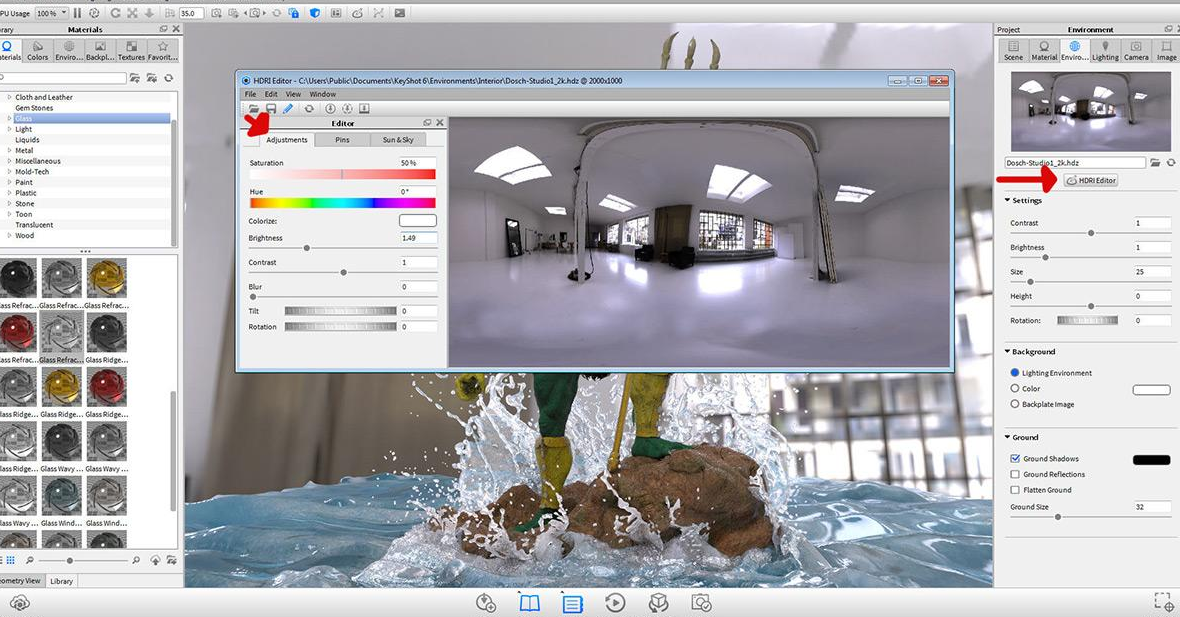
keyshot渲染参数有哪些作用?
keyshot渲染参数在对于keyshot模型渲染过程其实共有6个作用的,分别是:
1、促使折射指数提升,能够对于材质的反射率有一定的积极影响;
2、通过粗糙度来调节材质模型的外观高光;
3、光泽度能够大大提升,有提亮的效果;
4、可以促使模型减少反射中的噪点,并让粗糙表面表现得更真实;
5、能够很好的控制材质的衣蛾色散问题;
6、对于即时的和离线光线追踪有重大影响;

keyshot渲染参数怎么调节?
1、打开keyshot软件,然后分层将模型导入进来
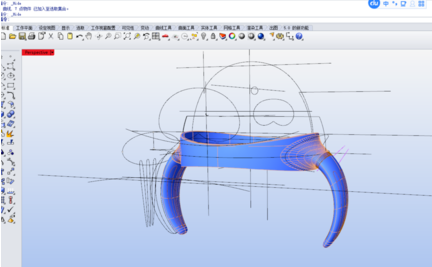
2、点击“项目”——“相机”——“球形”,针对于距离、方位角、倾角、扭曲角等等数值进行设置
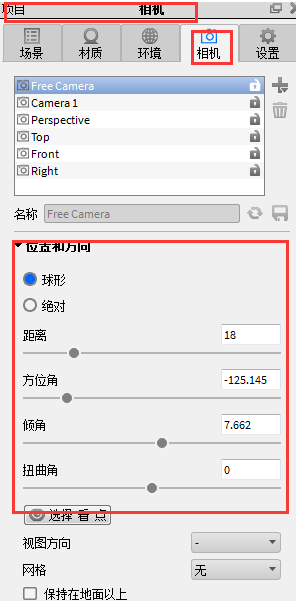
3、再接着调节环境光,只要将环境库打开,选择合适的环境拖到模型上就可以了
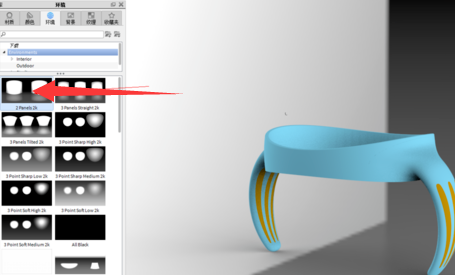
4、打开材质库,选择合适的材质拖到模型上,再进行鼠标右击编辑材质、调节材质的参数
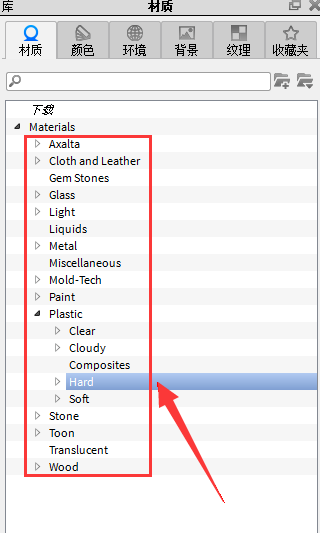
5、最后。点击“渲染”——“渲染选项”——“质量”——“高级控制”——“采样值”,将采样值调节到26左右,再勾选渲染区域,将新人任务加到队列中,那么完整的keyshot渲染参数就调节好了。
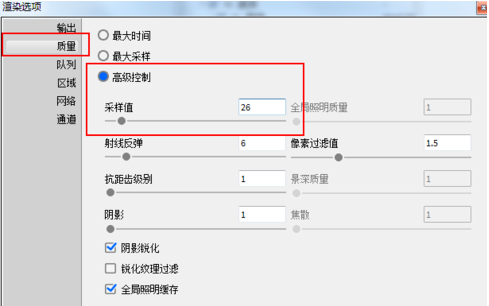
在模型渲染过程当中,渲染参数起到了一定的影响作用!如果参数设置不合理,那么就很容易导致渲染出来的效果达不到理想状态,所以大家在渲染参数上的调节一定要反复琢磨好哦。





















